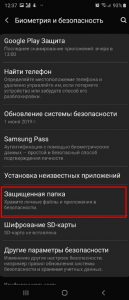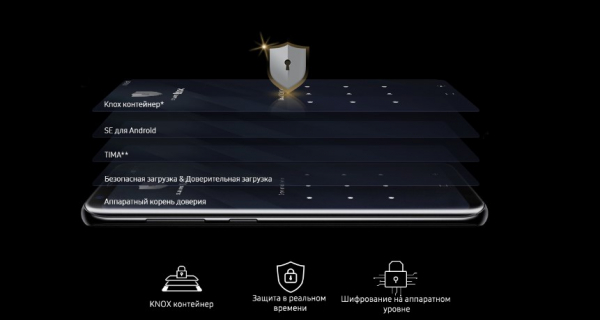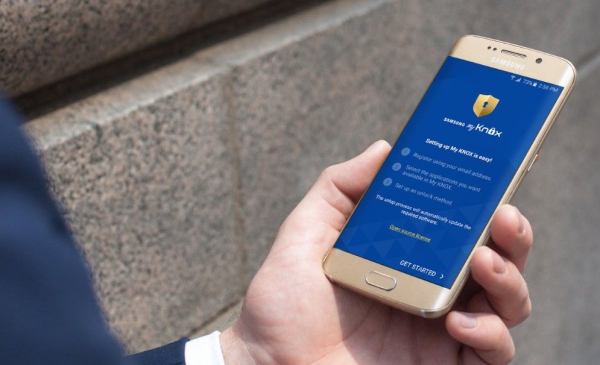Дата последнего обновления : 29-07-2022
Мы знаем, как важно для вас иметь возможность сохранять фотографии, видеоролики, файлы, приложения и данные, которые вы считаете приватными, в безопасном месте. Вот почему одним из наиболее полезных инструментов устройства Galaxy является папка Knox, в которой вы можете хранить все, что хотите, в полной безопасности. Далее приведена более подробная информация об этой папке.

Безопасность вашей информации является приоритетной задачей, вот почему папка Knox обладает наивысшим уровнем защиты. Ваши папки защищены платформой Samsung Knox, предназначенной для защиты всей вашей информации от злонамеренных действий. Чтобы гарантировать, что данные находятся в полной безопасности, вы также можете защитить папку Knox паролем или биометрической блокировкой.
Далее приведено описание последовательности создания папки Knox.

Шаг 1. Войдите в «Настройки» и коснитесь элемента «Биометрия и безопасность».

Шаг 2. Коснитесь элемента «Папка Knox».
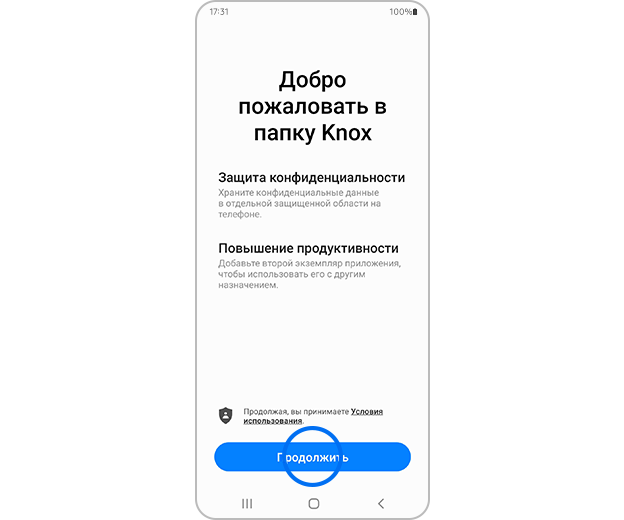
Шаг 3. Войдите в свою учетную запись Samsung или создайте новую. Прочтите правила и условия и нажмите кнопку «Продолжить».
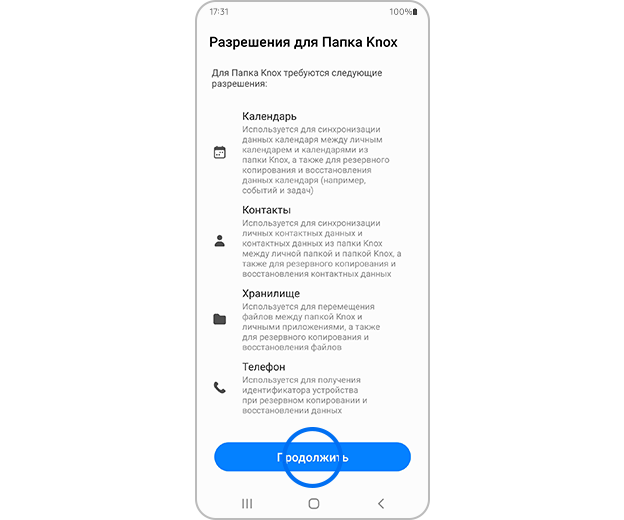
Шаг 4. Прочтите информацию обо всех разрешениях, которые необходимо сделать для папки Knox. Если согласны, нажмите кнопку «Продолжить».
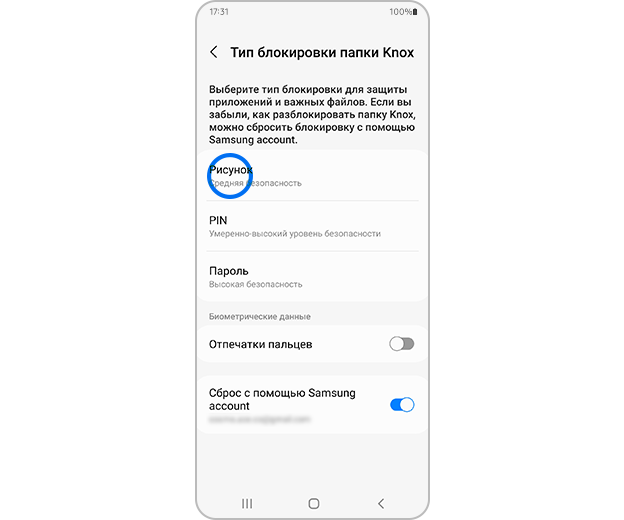
Шаг 5. Выберите тип блокировки и коснитесь его. Вы можете выбрать один из трех вариантов: «Рисунок», «PIN» и «Пароль». Также можно включить функцию «Отпечатки пальцев».
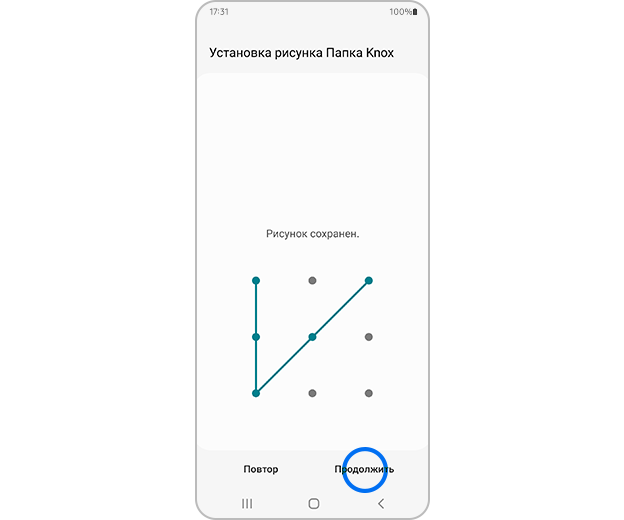
Шаг 6. Введите рисунок и нажмите кнопку «Продолжить». Выполните эти действия еще раз.

Шаг 7. Ярлык «Папка Knox» появится на экране приложений.
Как скопировать файлы в папку Knox?
Click to Expand
Выполните следующие действия, чтобы скопировать файлы в папку Knox:
1
Откройте папку Knox и выберите пиктограмму Дополнительные параметры.
2
Выберите элемент «Добавить файлы».
3
Выберите тип файла, который необходимо скопировать в папку Knox, и коснитесь его.
4
Выберите файлы и нажмите кнопку «Готово».
5
На экране «Папка Knox» появится всплывающее окно, в котором отображаются элементы «Отменить», «Копировать», «Переместить». Выберите один из вариантов и нажмите кнопку.
6
Доступ у файлам можно получить касанием элемента «Мои файлы».
Как скопировать приложения в папку Knox?
Click to Expand
Выполните следующие действия, чтобы скопировать приложения в папку Knox:
1
Откройте папку Knox и выберите пиктограмму в виде значка «плюс».
2
Выберите приложение, которое необходимо скопировать, и нажмите кнопку «Добавить».
3
Приложение появится в папке Knox.
Можно ли скрыть папку Knox?
Click to Expand
Да, папку Knox можно скрыть, чтобы она не отображалась на экране приложений или домашнем экране. Папка Knox будет скрыта и появится на панели уведомлений.
На смартфоне выполните следующие действия:
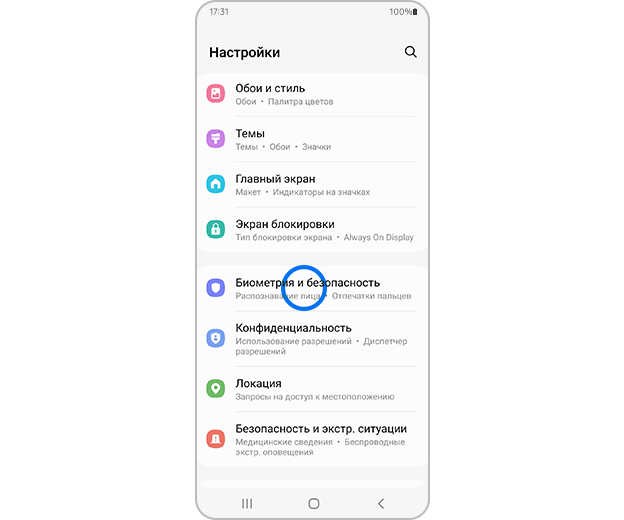
Шаг 1. Перейдите к настройкам смартфона и выберите элемент «Биометрия и безопасность».

Шаг 2. Выберите элемент «Папка Knox» и введите тип блокировки.

Шаг 3. Переведите переключатель «Добавить пиктограмму папки Knox на экран приложений» в положение выключения.
Чтобы скрыть и снова отобразить папку Knox на панели уведомлений, выполните следующие действия:

Шаг 1. На домашнем экране дважды проведите пальцем по поверхности экрана сверху вниз.
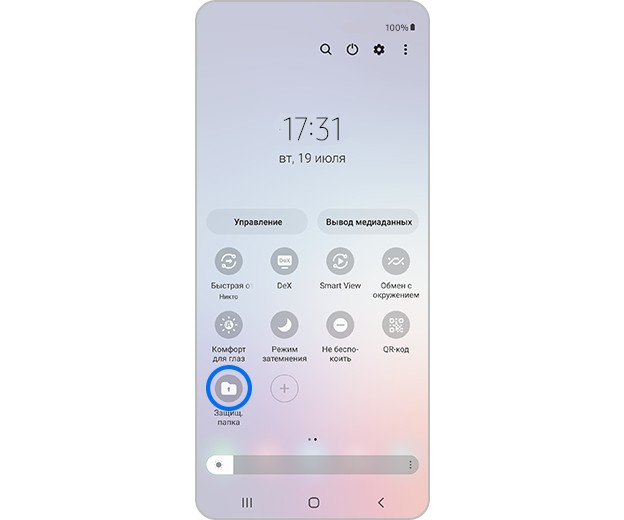
Шаг 2. Коснитесь элемента «Папка Knox».
Пиктограмма папки Knoxn исчезла, папка Knox скрыта. Если пиктограмма отображается, папка Knox появится на экране приложений.
Как удалить папку Knox?
Click to Expand
Выполните следующие действия, чтобы удалить папку Knox устройства Galaxy:
Откройте защищенную папку → Выберите пиктограмму дополнительных параметров → Настройки → Дополнительные настройки → Удалить → Выберите, хотите ли вы переместить медиафайлы из папки Knox → Удалить.
Помогите нам стать лучше. Нажмите кнопку отправки ниже и мы увидим вашу оценку статьи. Спасибо!
Благодарим за отзыв!
Защищенная папка Samsung Knox — это удобная функция, которая в разы повышает безопасность Ваших данных: блокирует подозрительные программы и вирусы, защищает от взлома, шифрует личные данные. Эта технология не ограничивается безопасным хранением информации: это целый комплекс услуг, «вшитый» в смартфон. Она доступна, начиная с аппаратов начиная с модели Galaxy S3, однако её теоретически можно установить и на более ранние версии. О том, что же это такое и как работает защищенная папка на Самсунг, а также что делать при возникновении проблем, я подробно расскажу в статье ниже.
Что это
Итак, Knox Samsung — что же это такое? Это надстройка над операционной системой Андройд, в функции которой входит:
- особое шифрование личных данных при помощи 256-битного ключа и криптографии;
- защита от шпионских программ и вирусов;
- блокирование подозрительной работы программ;
- защита от взлома через сеть;
- создание защищённой области для файлов и приложений.
Интересно, что само название происходит от американской военной базы Форт-Нокс. Там находится часть золотого запаса США, а во время войн хранились высшие королевские регалии Великобритании. Благодаря защите и системам безопасности, Форт-Нокс считается одним из самых защищённых мест в мире.
Как пользоваться функцией Knox и защищённым каталогом
Когда Knox установлен на телефон Samsung, то он включится при запуске девайса, проверяя ядро на целостность. Если вмешательства не были обнаружены, устройство запускается как обычно. Каждая программа, запущенная в среде Knox, также жёстко контролируется. Система следит за приложением, и если оно пытается выполнить какие-либо несвойственные ему действия, то оно блокируется.
Особый функционал, который обеспечивает Knox – защищённый раздел телефона «Secure Folder». Обычный каталог с защитой паролем можно найти в Гугл Плей – ничего необычного здесь нет. Но «Secure Folder» принципиально отличается от этих программ. Она позволяет не только хранить файлы, но и открывать на девайсе копии приложений с другими аккаунтами.
Кстати о других полезных встроенных функциях мы рассказывали отдельно:
- Как сделать двойной экран, чтобы работать в двух приложениях одновременно?
- Помощник с искусственным интеллектом Samsung bixby — что это?
- Забудь о сложных паролях — используй Samsung Pass
Фактически, узнав о Knox Samsung, вы можете совмещать на одном телефоне частные и корпоративные аккаунты, или же просто свои вторые учётные записи и работать в них одновременно. Причём второй комплект профилей будет защищён значительно лучше первого. Ни коллеги, ни семья, ни кто-то посторонний вроде таможенника на границе, не смогут даже увидеть эти дубликаты приложений и ваши частные файлы. Ведь вход в каталог защищается одним из инструментов на ваш выбор: паролем, пин-кодом или биометрикой, сканирование которой поддерживает телефон. Ниже я расскажу все нюансы, как пользоваться защищенной папкой Samsung.
Как создать и войти
Итак, как создать защищенную папку на Андроид Самсунг:
- Перейдите в «Настройки».
- В разделе «Биометрия и безопасность» найдите пункт «Защищенная папка».
- Начнётся настройка «Secure Folder».
- Далее вы можете настроить доступ к каталогу Knox и его безопасности. Среди пунктов один из самых главных – способ разблокировки.
- Также вы можете совсем скрыть каталог, чтобы он нигде не отображался, и его нельзя было найти через поиск.
- После настройки функций, защищённый Knox каталог создан. В нём уже есть по умолчанию копия приложений Камеры, Галереи и некоторые другие. Если вы воспользуетесь первым и то-то сфотографируете, изображение попадёт именно в эту защищённую галерею.
- Добавлять файлы и приложения можно с помощью меню.
- Есть также дополнительная возможность переименовать Knox каталог и поменять его внешний вид. Это очень удобно, поскольку вы можете замаскировать важное хранилище под какую-то тривиальную программу или каталог.
Где находится защищённый каталог
Чтобы ответить, где находится защищенная папка Samsung, нужно знать, создавали ли вы её и скрывали ли видимость, как на предыдущем этапе. Самый простой способ, как как найти защищенную папку в Самсунг – с помощью поиска. Введите «папка» или «Folder», и вы увидите её в результатах. Вручную обнаружить её можно на одном из экранов Самсунга. Перенос защищенной папки на Samsung в другое место рабочего стола или на другой экран осуществляется как для обычного ярлыка, перетаскиванием.
Если же найти каталог таким образом не удаётся, перейдите в «Настройки» – «Биометрия и безопасность» – «Защищенная папка». Вы можете запустить её и настроить отображение. Это ответ на вопрос как открыть защищенную папку на Самсунг – всё зависит от ваших настроек.
Как перенести файлы и приложения
Для того чтобы перенести файлы или приложения в этот каталог, воспользуйтесь кнопками в верхней части. Этот способ – и о том, как переместить фото в защищенную папку Самсунг.
- Откройте программу.
- Воспользуйтесь одной из кнопок, например «Добавить приложение».
- Система отобразит все доступные приложения, а также кнопки, позволяющие установить новые из Магазина приложений.
- Просто добавьте нужную программу.
Это очень простая операция, но она очень эффективна. Даже если телефон будет утерян и кем-либо разблокирован, они не получат доступ к информации, которая здесь хранится. А аккаунты, открытые на помещённых сюда приложениях, не будут высвечивать свои сообщения на главном экране, так что кто-то мог бы их прочитать.
Как извлечь файлы из KNOX-раздела
Чтобы вернуть файлы из скрытого каталога в общую память, достаточно выполнить несколько действий:
- Зайти в защищенную папку Samsung.
- Откройте «Мои файлы».
- Найти нужные файлы или приложения.
- При просмотре файла вызвать меню – три вертикальные точки в углу.
- Нажать «Переместить из «Защищенная папка».
Этот способ подходит и для того, как вытащить приложение из защищенной папки Самсунг. Но помните, что данные уже не будут защищены, и вы выйдете из аккаунта, в котором логинились в данном приложении.
Счетчик Knox
Что такое счетчик Knox на Samsung? Это ещё одна система безопасности, так называемый цифровой предохранитель. Он проверяет, была ли система изменена каким-либо несанкционированным образом. Для пользователя это означает, что при рутировании телефона, установке кастомного рекавери или перепрошивки загрузчика, счётчик будет активирован.
Это ограничивает функции Samsung Pay – вы не сможете оплачивать покупки. А также теряете доступ к «Secure Folder» и всем установленным там приложениям и файлам. Компания Samsung будет отказывать в гарантийном обслуживании девайсов, на которых были подобные изменения.
На отдельных смартфонах можно сбросить счетчик Knox, вернув всё назад. Для этого потребуется вернуть заводскую прошивку аппарата. На перепрошивке телефона не буду останавливаться подробно в рамках этой статьи. Помните, что она полностью удалит данные с вашего девайса. Что значит – защищенная папка в Самсунге тоже будет удалена.
Удаление Knox
О том как удалить защищенную папку на Самсунг мы рассказывали отдельно. Но прежде чем вы решите, удалять ли надстройку безопасности, подумайте несколько раз, нужно ли это. Вы можете отключить KNOX хранилище без удаления Knox. А действительно избавиться от системы нужно в том случае, если она мешает вашей нормальной работе на приложении.
Зачастую нужно не удалить каталог, а перенести его на другой гаджет. Ответ, как перенести защищенную папку Samsung, заключается в архивации данных в Самсунг аккаунт. В свойствах выберите данный пункт, подключите учётную запись и запустите архивацию.
Ещё один способ перенести данные с одного телефона на другой – инструмент компании Самсунг Smart Switch.
Возможные проблемы
Если с системой возникли проблемы, то дело, скорее всего, в рутировании телефона или установке кастомного рекавери. Также программа может слишком часто напоминать об установленных нелицензионных приложениях. Эти вопросы решаются либо удалением Knox, либо перепрошивкой телефона.
Другое дело, если вы забыли пароль, «потеряли» папку или не можете открыть «Secure Folder». В этом случае, обратитесь к инструкциям ниже.
Кстати говоря, защищенная папка Samsung как открыть на компьютере создана исключительно для мобильной безопасности. Данные шифруются, поэтому открыть их на ПК не выйдет. Все проблемы и вопросы, как проверить Knox на Samsung, нужно решать только на смартфоне.
Если забыли пароль – каталог не открывается
Способы, как разблокировать защищенную папку на Самсунге, выбирает сам пользователь:
- 4-значный пин-код;
- пароль;
- графический пароль;
- система распознавания лица;
- сканер сетчатки;
- и другие.
Всё зависит от возможностей телефона и версии программы. Но если вы забыли пароль от защищенной папки Samsung, то, к сожалению, восстановить его не удастся. Но данные вы не потеряете. Вы можете сбросить пароль через Samsung Account: через сайт или с помощью телефона. Конечно же, при этом вы должны помнить данные учётной записи Samsung. И тогда вы назначите новый пароль, а ваши данные не пострадают.
Как сбросить пароль на защищенной папке Самсунг:
- На экране ввода пароля нажмите «Забыл пароль».
- Введите данные Samsung Account.
- Введите «сбросить пароль».
- Выберите новый метод входа в защищённый раздел.
- Введите новый пароль.
- Теперь можно войти в защищенную папку Самсунг.
«Secure Folder» пропала
Если у вас пропала защищенная папка в Samsung, то в первую очередь, проверьте её в «Настройках» – «Биометрия и безопасность» – «Защищенная папка». Посмотрите её опции и настройки – возможно, вы случайно скрыли её отображение или она и вовсе пока ещё не была создана.
Если вы случайно удалили данные ранее, то ответ на вопрос, как восстановить защищенную папку на Самсунг, оказывается сложнее. Возможно, вы делали резервную копию «Secure Folder» в облачном хранилище Самсунг. Тогда можете восстановить её оттуда. Но в большинстве случаев, проблем с этой системой быть не должно – она создана с целью обеспечить безопасность данных.
Итак, защищенная папка Knox Samsung – это замечательный инструмент, обеспечивающий серьёзную безопасность в нашем мире открытых данных. Я надеюсь, что благодаря данной статье у вас не останется проблем по её настройке и работе с «Secure Folder».
Перейти к контенту
Сейчас я расскажу как извлечь файлы или фотографии из защищенной папки телефона Samsung, а так же как найти такую папку и выключить защиту. Обо всем по порядку.
Защищенная папка на телефоне Самсунг обеспечивает сохранность программ и личных данных пользователей. Функция конфиденциальности сохраняется даже в ситуации, когда гаджет не заблокирован.
Безопасная папка – это отдельное место в памяти телефона.
Как вытащить файлы/фото из защищенной папки
Функционал защищенной папки позволяет переместить ее содержимое в другие места. В виде примера рассмотрим ситуацию, когда из безопасной папки Самсунг требуется вытащить фото:
- Открываем программу «Защищенная папка».
- Выбираем нужную картинку.
- Жмем на значок из 3-х точек. Откроется окно, в котором выбираем переместить из безопасной папки.
Указанные файлы по умолчанию будут перемещены во вкладку телефона «Галерея».

Не знаешь как решить проблему в работе своего гаджета и нужен совет специалиста? На вопросы отвечает Алексей, мастер по ремонту смартфонов и планшетов в сервисном центре.Напиши мне »
Какие папки нельзя удалять на Android и какие можно
Как удалить загруженные файлы на телефон Android
Как найти защищенную папку
Мы уже знаем, для чего нужна такая папка – защита информации от посторонних пользователей. Давайте рассмотрим, где находится защищенная папка на телефоне Samsung:
- Используем поиск вверху экрана. Там просто следует ввести интересующий запрос.
- Пользователю будет продемонстрирована небольшая презентация утилиты. Нажимаем «Далее».
- Затем жмем «Запуск».
- Входим в собственный аккаунт Самуснг. Внизу жмем «Подтвердить».
- Пользователю следует выбрать тип защиты папки, к примеру, ПИН-код из четырех цифр. Его нужно ввести два раза. Жмем «Продолжить».
- Готово. Защищенная папка на телефоне создана. Теперь в нее можно добавлять файлы или приложения.
Папка в галерее Android — как создать / удалить / восстановить / поставить пароль
Как отключить защиту
Отключить защищенную папку очень просто. Выполняем следующие шаги:
- Жмем на значок 3-х точек («Свойства»). Отобразится окно, в котором выбираем раздел «Настройки».
- Выбираем в настройках пункт «Дополнительные настройки». Там еще доступна опция «Восстановления» и «Архивации».
- Выбираем опцию «Удалить».
- Подтверждаем удаление в появившемся окне. Все расположенные там данные переместятся в память телефона.
АвторМастер Николай
Инженер по ремонту мобильной и компьютерной техники в специализированном сервисном центре, г. Москва. Непрерывный опыт работы с 2010 года.
Есть вопросы? Задавайте в комментариях к статье. Отвечать стараюсь максимально быстро вам на указанную почту. Каждый случай индивидуален и поэтому очень важно, чтобы вы максимально расписали свою проблему и какая у вас модель устройства.
Содержание
- — Где в самсунге папка Knox?
- — Как найти защищенную папку Самсунг а50?
- — Как открыть папку Knox?
- — Как сделать скрытую папку на телефоне самсунг?
- — Что такое папка Knox?
- — Зачем нужна защищенная папка самсунг?
- — Как узнать где находится скрытая папка?
- — Как вытащить файлы из защищенной папки?
- — Как найти скрытые файлы на телефоне?
- — Для чего нужна защищенная папка?
- — Что такое защищенная папка Samsung?
- — Как создать в телефоне скрытую папку?
- — Как сделать скрытую папку в галерее?
- — Как можно сделать папку невидимой?
На одном из рабочих столов или на экране приложений смартфона Samsung находим иконку «Защищенная папка». В меню настроек данного приложения можно попасть и через меню «Экран блокировки и безопасность» -> «Защищенная папка».
Где в самсунге папка Knox?
В разделе “Биометрия и безопасность” вы можете найти пункт “Защищенная папка”. Система шифрования KNOX создает в памяти телефона отдельный, защищенный раздел.
Как найти защищенную папку Самсунг а50?
Чтобы найти на samsung galaxy a50 защищенную папку ее вначале нужно создать, а потом уже решить, где она будет находится. Для этого идем в «Настройки» и ищем, где находится раздел под названием «Биометрия и безопасность». После его открытия ищем, где находится раздел «Защищенная папка».
Как открыть папку Knox?
Найдите в меню мобильного устройства Smart Manager и откройте его. Зайдите на вкладку «Безопасность устройства» и выберите пункт «Активная защита KNOX» .
Как сделать скрытую папку на телефоне самсунг?
На главном экране менеджера выберете внутреннее или внешнее хранилище В выпадающем меню в правом верхнем углу выберете команду «Создать» Нажмите на пункт «Папка»
…
ES Проводник
- Откройте приложение
- Выберете Настройки
- Нажмите на пункт «Настройка отображения»
- Поставьте галочку напротив функции «Показывать скрытые файлы»
16 июл. 2017 г.
Что такое папка Knox?
Что такое KNOX
KNOX – это специализированная надстройка над ОС Android, призванная значительно повысить уровень защиты информации на мобильном устройстве от Samsung. … Другими словами, KNOX — это защищенная папка, в которую можно устанавливать приложения, переносить любые файлы и хранить их там под отдельным паролем.
Зачем нужна защищенная папка самсунг?
Защищенная папка позволяет хранить личные файлы, изображения и даже приложения в отдельной изолированной области памяти смартфона, что по концепции сравнимо с двумя независимыми телефонами.
Как узнать где находится скрытая папка?
Нажмите кнопку «Пуск» и выберите пункты Панель управления > Оформление и персонализация. Выберите Параметры папок, а затем откройте вкладку Вид. В разделе Дополнительные параметры выберите Показывать скрытые файлы, папки и диски, а затем нажмите кнопку ОК.
Как вытащить файлы из защищенной папки?
Как вытащить файлы/фото из защищенной папки
- Открываем программу «Защищенная папка».
- Выбираем нужную картинку.
- Жмем на значок из 3-х точек. Откроется окно, в котором выбираем переместить из безопасной папки.
Как найти скрытые файлы на телефоне?
Показать скрытые файлы на Android
Откройте Диспетчер файлов (File Manager). Затем нажмите Меню (Menu) > Настройки (Settings). Перейдите к разделу Дополнительно (Advanced) и установите параметр Показать скрытые файлы (Show hidden files) в положение ВКЛ (ON):
Для чего нужна защищенная папка?
Защищенная папка позволяет хранить личные файлы, изображения и даже приложения в отдельной изолированной области памяти смартфона, что по концепции сравнимо с двумя независимыми телефонами.
Хотите закрыть от посторонних глаз свои фото, видео и другие файлы, хранящиеся в памяти телефона? В смартфоне Samsung для этой цели функционирует целое приложение – «Защищенная папка».
Как создать в телефоне скрытую папку?
Как создать скрытую папку на Андроид
- Откройте файловый менеджер.
- Войдите в «Настройки» (в левом верхнем меню), а затем перейдите в опцию «Настройка отображения».
- Поставьте флажок в пункте «Показывать скрытые файлы» (Показывать файлы, начинающиеся с точки).
11 окт. 2018 г.
Как сделать скрытую папку в галерее?
Скрыть определенные папки из приложения Галерея
- Зайдите в галерею и выберите папку, которую вы хотите скрыть.
- Коснитесь трех точек в нижней части экрана, чтобы открыть всплывающее меню.
- Здесь вы можете выбрать пункт «Скрыть альбом», а также решить, какие именно папки вы хотите отображать в галерее, а какие — нет.
31 июл. 2019 г.
Как можно сделать папку невидимой?
Для начала надо щелкнуть по ней правой кнопкой мыши и выбрать пункт «Свойства». Перейдите на вкладку «Настройка», а затем в разделе «Значки папок» нажмите «Сменить значок…». В окне со списком доступных значков прокрутите вправо и выберите один из невидимых значков, нажмите ОК.
Интересные материалы:
Какие типы колледжей в Англии?
Какие ткани экологичные?
Какие травы входят в спортивный газон?
Какие три государства распалась Чехословакия?
Какие ценности включаются в понятие материально производственные запасы?
Какие цвета лучше всего сочетаются с бежевым?
Какие цвета нужно смешать чтобы получился белый цвет?
Какие цвета нужно смешать чтобы получился рыжий цвет?
Какие цвета сочетаются с белым в одежде?
Какие углеводы относятся к простым приведите примеры?
Samsung Knox Secure Folder – полезная функция, которая значительно повышает безопасность ваших данных: она блокирует подозрительные программы и вирусы, защищает от взлома и шифрует личные данные. Технология не ограничивается только безопасным хранением данных: это целый пакет услуг, “встроенных” в смартфон. Он доступен с Galaxy S3, но теоретически может быть установлен и на более ранние версии. Что это такое и как работает защищенная папка на Samsung, а также что делать, если возникли проблемы, я подробно расскажу в статье ниже.
Содержание
- Что это
- Как пользоваться функцией Knox и защищённым каталогом
- Как создать и войти
- Где находится защищённый каталог
- Как перенести файлы и приложения
- Как извлечь файлы из KNOX-раздела
- Счетчик Knox
- Удаление Knox
- Возможные проблемы
- Если забыли пароль – каталог не открывается
- «Secure Folder» пропала
Что это
Итак, Samsung Knox – что это такое? Это дополнение для операционной системы Android, функции которого включают:
- специальное шифрование персональных данных с использованием 256-битного ключа и криптографии;
- Защита от шпионских программ и вирусов;
- Блокирование подозрительных программ;
- защита от вторжений в сеть;
- создание защищенной области для файлов и приложений.
Интересно, что само название происходит от американской военной базы Форт-Нокс. Здесь хранится часть золотого запаса США, а во время войн здесь хранились высшие королевские регалии Великобритании. Благодаря своим системам охраны и безопасности Форт-Нокс считается одним из самых безопасных мест в мире.
Когда Knox установлен на телефон Samsung, он включается при загрузке устройства и проверяет его ядро на целостность. Если помехи не обнаружены, устройство загружается в обычном режиме. Любая программа, запущенная в среде Knox, также жестко контролируется. Система следит за приложением, и если оно пытается сделать что-то необычное, оно блокируется.
Специальная функция, которую предоставляет Knox, – это защищенный раздел телефона под названием “Безопасная папка”. В Google Play вы можете найти обычную папку, защищенную паролем, – ничего необычного. Но “Безопасная папка” принципиально отличается от этих программ. Он позволяет не только хранить файлы, но и открывать на устройстве копии приложений из других аккаунтов.
Кстати, о других полезных встроенных функциях мы рассказывали отдельно:
- Как заставить двойной экран работать в двух приложениях одновременно?
- Искусственный интеллектуальный помощник Samsung bixby – что это такое?
- Забудьте о сложных паролях – используйте Samsung Pass
На самом деле, если вы знакомы с Knox от Samsung, вы можете объединить личные и корпоративные учетные записи или просто вторую учетную запись на одном телефоне и работать в них одновременно. И второй набор профилей будет защищен гораздо лучше, чем первый. Ни ваши коллеги, ни ваша семья, ни кто-либо посторонний, например, таможенник на границе, не смогут увидеть эти дубликаты приложений и ваши личные файлы. В конце концов, вход в справочник защищен одним из выбранных вами инструментов: паролем, PIN-кодом или биометрическими данными, которые поддерживает сканирование ваш телефон. Ниже я расскажу обо всех нюансах использования защищенной папки Samsung.
Как создать и войти
Итак, как создать защищенную папку на Samsung Android:
- Перейдите к настройкам.
- На вкладке “Биометрия и безопасность” найдите пункт “Защищенная папка”.
- Будет активирована настройка “Безопасная папка”.
- Затем вы можете настроить доступ к папке Knox и ее безопасность. Среди предметов одним из самых важных является способ его разблокировки.
- Вы также можете полностью скрыть каталог, чтобы он нигде не отображался и не мог быть найден при поиске.
- После настройки функции создается защищенный каталог Knox. В нем уже по умолчанию установлены “Камера”, “Галерея” и несколько других приложений. Если вы воспользуетесь первым и сделаете снимок, он попадет в эту конкретную защищенную галерею.
- Файлы и приложения можно добавлять через меню.
- Также есть дополнительная возможность переименовать каталог Knox и изменить его внешний вид. Это очень полезно, так как вы можете скрыть важный репозиторий под видом какой-нибудь тривиальной программы или каталога.
Где находится защищённый каталог
Чтобы ответить, где находится защищенная папка Samsung, нужно знать, создали ли вы ее и скрыли ли ее видимость, как в предыдущем шаге. Самый простой способ найти защищенную папку в Samsung – это поиск. Введите “folder” или “Folder”, и вы увидите его в результатах. Вручную найдите его на одном из экранов Samsung. Перемещение защищенной папки на Samsung в другое место на рабочем столе или другом экране осуществляется с помощью обычных ярлыков, перетаскиванием.
Если вы не можете найти папку таким образом, перейдите в Настройки – Биометрия и безопасность – Защищенная папка. Вы можете запустить его и настроить отображение. Вот и ответ на вопрос, как открыть защищенную папку на Samsung – все зависит от ваших настроек.
Как перенести файлы и приложения
Чтобы переместить файлы или приложения в эту папку, используйте кнопки в верхней части. Этот метод также посвящен тому, как переместить фотографии в защищенную папку Samsung.
- Откройте программу.
- Используйте одну из кнопок, например “Добавить приложение”.
- Система отобразит все доступные приложения и кнопки для установки новых приложений из App Store.
- Просто добавьте нужную программу.
Это очень простая операция, но очень эффективная. Даже если ваш телефон будет потерян и разблокирован кем-то другим, он не сможет получить доступ к хранящейся на нем информации. А учетные записи, созданные на размещенных здесь приложениях, не будут отображать свои сообщения на главном экране, чтобы кто-то мог их прочитать.
Как извлечь файлы из KNOX-раздела
Чтобы восстановить файлы из скрытой папки в общей памяти, просто выполните несколько шагов:
- Перейдите в защищенную папку Samsung.
- Откройте “Мои файлы”.
- Найдите нужные файлы или приложения.
- Во время просмотра файла вызовите меню – три вертикальные точки в углу.
- Нажмите “Переместить из “Защищенной папки””.
Этот метод также подходит для того, как удалить приложение из защищенной папки Samsung. Однако помните, что ваши данные больше не будут защищены, и вы выйдете из учетной записи, с которой вошли в это приложение.
Счетчик Knox
Что такое счетчик Knox на Samsung? Это еще одна система безопасности, называемая цифровым предохранителем. Он проверяет, что система не была изменена каким-либо несанкционированным образом. Для пользователя это означает, что при рутировании телефона, установке пользовательского восстановления или перепрошивке загрузчика счетчик будет активирован.
Это ограничивает функциональность Samsung Pay – вы не сможете оплачивать покупки. Вы также потеряете доступ к папке Safe Folder и всем установленным в ней приложениям и файлам. Samsung откажется от гарантийного обслуживания устройств с такими изменениями.
На отдельных смартфонах можно сбросить счетчик Knox, вернув все обратно. Для этого потребуется восстановить заводскую прошивку устройства. В этой статье я не буду подробно останавливаться на перепрошивке телефона. Помните, что это полностью удалит данные с вашего устройства. Это означает, что защищенная папка в Samsung также будет удалена.
Удаление Knox
О том, как удалить защищенную папку на Samsung, мы рассказывали отдельно. Но прежде чем принять решение об удалении защитного дополнения, несколько раз подумайте, так ли это необходимо. Вы можете отключить хранилище KNOX, не удаляя приложение Knox. И вам действительно следует избавиться от системы, если она мешает вашей нормальной работе с приложением.
Часто не нужно удалять каталог, достаточно переместить его на другой гаджет. Ответ на вопрос, как переместить защищенную папку Samsung, заключается в архивировании данных в учетной записи Samsung. Проверьте этот параметр в свойствах, подключите учетную запись и запустите архив.
Еще один способ переноса данных с одного телефона на другой – инструмент Smart Switch от Samsung.
Возможные проблемы
Если возникли проблемы с системой, это, вероятно, связано с рутированием телефона или установкой пользовательских восстановлений. Он также может напомнить вам о нелицензионных приложениях, которые вы слишком часто устанавливали. Эти проблемы решаются удалением Knox или переустановкой программы на телефоне.
Другая проблема – забыть пароль, “потерять” папку или не иметь возможности открыть “Безопасную папку”. В этом случае обратитесь к инструкциям, приведенным ниже.
Кстати говоря, Samsung Secure Folder, как открыть на компьютере, предназначен исключительно для обеспечения безопасности мобильных устройств. Данные зашифрованы, поэтому вы не сможете открыть их на своем компьютере. Все проблемы и вопросы, как проверить Knox на Samsung, должны решаться только на смартфоне.
Если забыли пароль – каталог не открывается
Способ разблокировки защищенной папки на Samsung зависит от пользователя:
- 4-значный PIN-код;
- пароль;
- Графический пароль;
- Система распознавания лиц;
- Сканер сетчатки глаза;
- и многое другое.
Все зависит от возможностей вашего телефона и версии программного обеспечения. Но если вы забыли пароль защищенной папки Samsung, к сожалению, вы не сможете его восстановить. Но вы не потеряете свои данные. Вы можете сбросить пароль через Samsung Account: либо через веб-сайт, либо по телефону. Конечно, для этого вам потребуется вспомнить данные своей учетной записи Samsung. Затем вы назначите новый пароль, и ваши данные не будут скомпрометированы.
Как сбросить пароль на защищенной папке Samsung:
- На экране ввода пароля нажмите “Забыли пароль”.
- Введите данные своей учетной записи Samsung.
- Введите “сбросить пароль”.
- Выберите новый метод входа для защищенного раздела.
- Введите новый пароль.
- Теперь вы можете войти в защищенную папку Samsung.
«Secure Folder» пропала
Если вы потеряли защищенную папку на Samsung, сначала проверьте ее в Настройках – Биометрия и безопасность – Защищенная папка. Проверьте его параметры и настройки – возможно, вы случайно скрыли его отображение или он еще не был создан.
Если вы уже случайно удаляли данные, ответ на вопрос, как восстановить защищенную папку на Samsung, будет более сложным. Возможно, вы создали резервную копию Secure Folder в облачном хранилище Samsung. Затем вы можете восстановить его оттуда. Но в большинстве случаев у вас не должно возникнуть проблем с этой системой – она разработана для обеспечения безопасности ваших данных.
Таким образом, Samsung Secure Folder – это отличный инструмент для обеспечения серьезной безопасности в нашем мире открытых данных. Надеемся, что благодаря этой статье у вас не возникнет проблем с настройкой и работой с “Безопасной папкой”.